So beheben Sie das iPhone Zurück Tippen Sie auf Nicht funktionierendes Problem
Verschiedenes / / August 04, 2021
Anzeige
Hatten Sie kürzlich ein Problem mit Ihrer Back Tap-Funktion auf Ihrem iPhone und haben sich Sorgen gemacht, wie Sie dieses Problem beheben können? Dann sind Sie hier richtig. Dieser Artikel zeigt Ihnen, wie Sie das Problem beheben, dass das iPhone nicht funktioniert.
Die Back Tap-Innovation funktioniert auf neueren Geräten wie dem iPhone 11 Pro, dem iPhone 12, dem iPhone XS und dem iPhone SE 2020. Die Geräte, die die Back Tap-Funktion nicht unterstützen, sind Smartphones der iPhone 6, 7 und 8-Serie. Wechseln wir also direkt zu den Lösungen, um das Problem zu beheben, dass das iPhone nicht funktioniert.

Inhaltsverzeichnis
-
1 Wie behebe ich das Problem mit dem iPhone-Rückentipp?
- 1.1 Starten Sie Ihr iPhone neu
- 1.2 Überprüfen Sie die Kompatibilität
- 1.3 Überprüfen Sie Zurück Tippen Sie auf Einstellungen
- 1.4 Entfernen Sie die Hülle Ihres iPhones
- 1.5 Probieren Sie verschiedene Bindungen aus
- 1.6 Aktualisieren Sie Ihr iPhone auf iOS 14
- 1.7 Setzen Sie Ihr iPhone zurück
- 2 Fazit
Wie behebe ich das Problem mit dem iPhone-Rückentipp?
Starten Sie Ihr iPhone neu
Im Allgemeinen können Probleme meistens durch einen Neustart Ihres iPhones behoben werden. Um Ihr iPhone neu zu starten, halten Sie die seitliche Ein- / Aus-Taste und die Lautstärketaste gleichzeitig gedrückt, bis auf dem Bildschirm ein Apple-Logo angezeigt wird, mit dem Sie Ihr iPhone neu starten können.
Anzeige
Überprüfen Sie die Kompatibilität
Die wichtigste Aufgabe besteht darin, die Kompatibilität Ihres Geräts zu überprüfen, ob Ihr Gerät mit der Back Tap-Funktion kompatibel ist oder nicht. Geräte, die nicht über die Back Tap-Funktionen verfügen können, sind: iPhone 6, iPhone 6 Plus, iPhone 7, iPhone 7 Plus, iPhone SE 2016-Modell.
Überprüfen Sie Zurück Tippen Sie auf Einstellungen
Die Funktion zum Zurücktippen funktionierte nur, wenn Sie sie an eine Systemfunktion, eine Eingabehilfenoption oder eine Verknüpfung gebunden haben. Führen Sie die folgenden Schritte aus, um eine Verknüpfung festzulegen:
Gehe zu Einstellungen Dann wird eine Eingabehilfenoption angezeigt. Tippen Sie darauf.
Klicken Sie nun auf Berühren. Ein neues Fenster mit einer Liste von Aktionen wird geöffnet. Wählen Sie nun aus dieser Liste den Tipp Zurück.
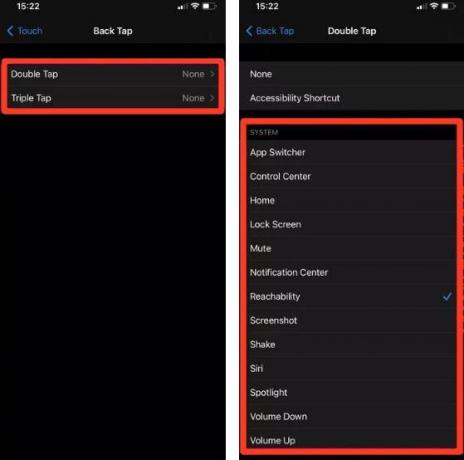
Anzeige
Tippen Sie anschließend auf Doppeltippen und Dreifachtippen, um Bindungsaktionen zu starten.
Entfernen Sie die Hülle Ihres iPhones
Normalerweise funktioniert diese Funktion auch dann, wenn Sie eine Hülle darüber haben. Aufgrund einer sperrigen Hülle kann es jedoch vorkommen, dass Ihr iPhone Ihre Wasserhähne nicht erkennt. Wenn Sie Ihre Wasserhähne nach dem Entfernen der sperrigen Abdeckung vom iPhone ausprobieren, ist Ihr Problem möglicherweise behoben. Und versuchen Sie ab dem nächsten Mal, eine schlankere Hülle für Ihr iPhone zu kaufen.
Probieren Sie verschiedene Bindungen aus
Mit der Funktion zum Zurücktippen können Sie im Allgemeinen systembezogene Funktionen wie Spotlight Search überall verwenden. Bindungen wie "Zum Rückgängigmachen schütteln" oder "Musik ändern" werden möglicherweise nicht registriert, es sei denn, es gibt keinen Grund dafür. Wenn Sie also eine andere Bindung versuchen, funktioniert dies.
Aktualisieren Sie Ihr iPhone auf iOS 14
Haben Sie immer noch Probleme mit Back Tap? Wenn Sie sich noch in den ersten Schritten des iOS 14-Rollout-Zyklus befinden, können Sie sicher sein, die neuesten iOS-Updates zu installieren, sobald sie verfügbar sind. Back Tap ist eine vergleichsweise neue Funktion, und die fortschrittlichsten Updates können helfen, Fehler oder andere Probleme zu erkennen, die den normalen Betrieb behindern.
Anzeige
Gehen Sie wie folgt vor, um Ihr iPhone auf iOS 14 zu aktualisieren:
Gehen Sie zu den Einstellungen Ihres iPhones. Navigieren Sie durch die Einstellungen. Sie finden die Option "Allgemein". Tippen Sie darauf.
Tippen Sie jetzt auf Software-Update, um die neuesten iOS-Updates zu installieren.
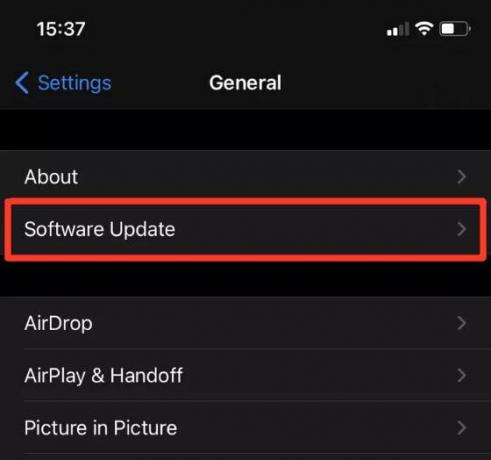
Warten Sie, bis der Download abgeschlossen ist. Danach installiert Ihr Gerät die Updates automatisch.
Setzen Sie Ihr iPhone zurück
Defekte oder beschädigte Einstellungen können auch den Back Tap für die Arbeit an Ihrem iPhone deaktivieren. Versuchen Sie, sie zurückzusetzen, um zu überprüfen, ob dies hilfreich ist. Dadurch wird Ihr iPhone auf die Standardeinstellungen zurückgesetzt, ohne dass während des gesamten Vorgangs Daten entfernt werden. Dadurch werden jedoch alle Ihre gespeicherten Wi-Fi-Netzwerke von Ihrem iPhone entfernt, sodass Sie Ihr iPhone später neu konfigurieren müssen.
Führen Sie die folgenden Schritte aus, um die Werkseinstellungen Ihres iPhones zurückzusetzen:
Öffnen Sie die Einstellungen auf Ihrem iPhone. Tippen Sie auf Allgemein.
Jetzt wird eine Option zum Zurücksetzen aller Einstellungen angezeigt. Tippen Sie darauf.
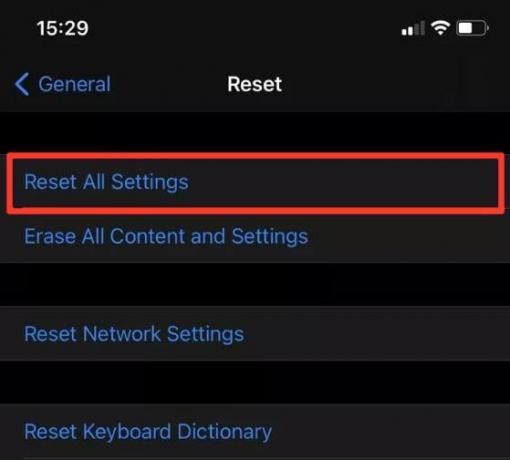
Wenn Sie mit dem Zurücksetzen Ihres iPhones fertig sind, rufen Sie den Bildschirm für Eingabehilfen auf, richten Sie den Back Tap ein und genießen Sie die Funktion.
Fazit
Die oben genannten Methoden helfen Ihnen definitiv dabei, das Problem zu beheben, dass das Zurückklopfen auf Ihrem neuesten iPhone nicht funktioniert. Beachten Sie jedoch, dass die Methoden nur funktionieren, wenn Sie ein unterstütztes Gerät haben. Meiner Meinung nach sollten Sie nicht nur wegen der Back Tap-Funktion, sondern auch auf ein neueres iPhone upgraden für andere neueste Funktionen, die die neuen iPhones bieten, wie z. B. Unterstützung für schnelles Aufladen, mehr Speicheroptionen, etc.
Die Wahl des Herausgebers:
- So legen Sie eine benutzerdefinierte Ladeanimation auf dem iPhone in iOS 14 fest
- So heften Sie eine Notiz an die Spitze der Notizenliste auf iPhone und iPad
- Löschen Sie alle Fotos aus iCloud
- So deaktivieren und löschen Sie den Google-Standortverlauf auf iPhone und iPad
- Fix: Google Authenticator funktioniert nach dem Update auf iOS 14.2 nicht mehr auf iPhones
Rahul ist ein Informatikstudent mit einem massiven Interesse an technischen und Kryptowährungsthemen. Er verbringt die meiste Zeit damit, entweder zu schreiben oder Musik zu hören oder unbekannte Orte zu bereisen. Er glaubt, dass Schokolade die Lösung für all seine Probleme ist. Das Leben passiert und Kaffee hilft.


